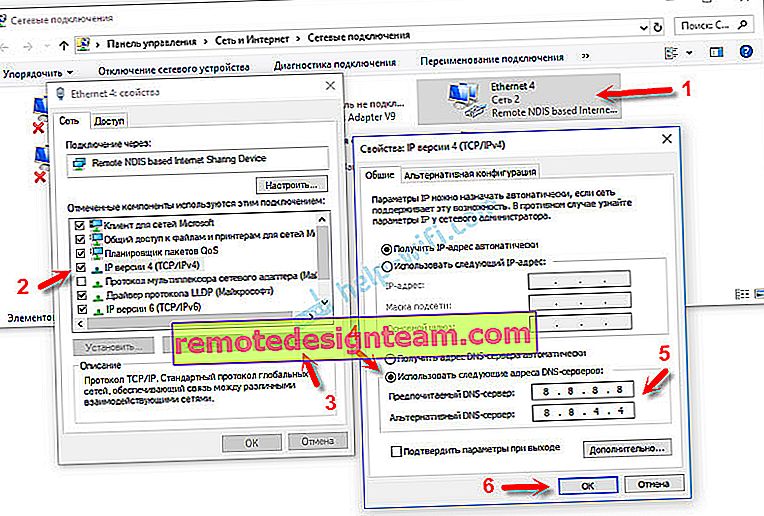โทรศัพท์ Android เป็นโมเด็มสำหรับคอมพิวเตอร์ผ่านสาย USB
เป็นความลับที่คุณสามารถเผยแพร่อินเทอร์เน็ตจากโทรศัพท์ของคุณไปยังอุปกรณ์มือถือและคอมพิวเตอร์เครื่องอื่นได้ และในบทความนี้ฉันจะแสดงวิธีใช้โทรศัพท์ Android เป็นโมเด็มสำหรับคอมพิวเตอร์หรือแล็ปท็อป เมื่อเชื่อมต่อด้วยสาย USB โครงร่างนี้เหมาะสำหรับคอมพิวเตอร์นิ่งที่ไม่มีโมดูล Wi-Fi เป็นหลัก และเราจะไม่สามารถเชื่อมต่อกับจุดเชื่อมต่อ Wi-Fi ซึ่งสามารถเปิดใช้งานบนโทรศัพท์ได้
สมาร์ทโฟน Android เกือบทั้งหมดสามารถเผยแพร่อินเทอร์เน็ตบนมือถือ (ในโหมดโมเด็ม) ผ่าน Wi-Fi บลูทู ธ หรือผ่านสาย USB วิธีตั้งค่า Wi-Fi ฮอตสปอตฉันได้แสดงไว้แล้วในบทความเหล่านี้:
- วิธีเผยแพร่อินเทอร์เน็ตจากสมาร์ทโฟน Samsung (Android 7.0) ผ่าน Wi-Fi
- วิธีเผยแพร่อินเทอร์เน็ตผ่าน Wi-Fi บนสมาร์ทโฟน Android Meizu
แต่ถ้าคุณมีพีซีหรือ Wi-Fi ไม่ทำงานบนแล็ปท็อปคุณก็ไม่สามารถเชื่อมต่อคอมพิวเตอร์กับเครือข่าย Wi-Fi ได้ ในกรณีนี้คุณสามารถใช้สาย USB เชื่อมต่อโทรศัพท์เข้ากับคอมพิวเตอร์และเปิดโหมด "โมเด็ม USB" บนโทรศัพท์ และคอมพิวเตอร์จะสามารถเข้าถึงอินเทอร์เน็ตผ่านโทรศัพท์ (ผ่านตัวดำเนินการโทรศัพท์มือถือ)

เมื่อโทรศัพท์ทำงานเป็นโมเด็มผ่านสายเคเบิลโทรศัพท์จะติดไวรัสจากคอมพิวเตอร์ทันที และหากคุณใช้เป็นจุดเชื่อมต่อ Wi-Fi แสดงว่าแบตเตอรี่หมดเร็วมากและคุณต้องเชื่อมต่อกับการชาร์จตลอดเวลา
อย่างไรก็ตามสมาร์ทโฟน Android สามารถใช้เป็นอะแดปเตอร์ Wi-Fi สำหรับคอมพิวเตอร์ได้
ฉันตรวจสอบบน Samsung Galaxy J5 ทุกอย่างง่ายมาก คุณไม่จำเป็นต้องติดตั้งไดรเวอร์ใด ๆ บนคอมพิวเตอร์ของคุณสร้างการเชื่อมต่อ ฯลฯ เพียงแค่เปิดข้อมูลมือถือบนโทรศัพท์ของคุณ (อินเทอร์เน็ตผ่าน EDGE, 3G, 4G) เชื่อมต่อกับคอมพิวเตอร์ของคุณผ่าน USB และเปิดใช้งานโหมด "โมเด็ม USB" ในการตั้งค่า
ฉันคิดว่าฟีเจอร์นี้ใช้งานได้เหมือนกันในโทรศัพท์ทุกรุ่นที่ใช้ Android ฉันไม่สามารถตรวจสอบได้ในโทรศัพท์ Huawei, Xiaomi, Lenovo, Sony, LG ฯลฯ แต่หากมีความแตกต่างในการตั้งค่าและชื่อแสดงว่าไม่สำคัญ
สมาร์ทโฟน Android ในโหมดโมเด็ม USB
คุณไม่จำเป็นต้องกำหนดค่าอะไรบนคอมพิวเตอร์ของคุณ อย่างไรก็ตามคอมพิวเตอร์ของฉันที่ฉันทดสอบทุกอย่างกำลังใช้งาน Windows 10
โปรดทราบว่าในโหมดโมเด็มคอมพิวเตอร์ที่เชื่อมต่อกับโทรศัพท์จะใช้การเชื่อมต่ออินเทอร์เน็ตผ่านผู้ให้บริการมือถือ ดังนั้นหากคุณไม่มีอินเทอร์เน็ตบนมือถือแบบไม่ จำกัด อาจเป็นไปได้ว่าจะมีการเรียกเก็บค่าธรรมเนียมการเชื่อมต่ออินเทอร์เน็ตจากบัญชีของคุณ ขอแนะนำให้ตรวจสอบกับฝ่ายสนับสนุนสำหรับเงื่อนไขของแผนภาษีของคุณเปิดอินเทอร์เน็ตบนมือถือ (ข้อมูลเซลลูลาร์) บนโทรศัพท์ของคุณ

ถัดไปเชื่อมต่อโทรศัพท์ของคุณกับคอมพิวเตอร์โดยใช้สาย USB

จากนั้นในการตั้งค่าโทรศัพท์ (บางแห่งในส่วน "การเชื่อมต่อ" - "จุดเชื่อมต่อและโมเด็ม") ให้เปิด "โมเด็ม USB"

หลังจากนั้นไม่กี่วินาทีคอมพิวเตอร์ควรจะเข้าถึงอินเทอร์เน็ตผ่านสมาร์ทโฟน

และถ้าคุณเปิดหน้าต่าง "อะแดปเตอร์เครือข่าย" คุณจะเห็นการเชื่อมต่อ "อีเทอร์เน็ต" ใหม่ที่นั่น

สิ่งสำคัญคือคอมพิวเตอร์สามารถเข้าถึงอินเทอร์เน็ตได้ หากต้องการปิดใช้งานเพียงปิดโหมด "โมเด็ม USB" ในการตั้งค่าโทรศัพท์
ปัญหาที่เป็นไปได้ในการกำหนดค่าโทรศัพท์เป็นโมเด็ม USB
เนื่องจากอุปกรณ์ของเราผู้ปฏิบัติงานการตั้งค่าแตกต่างกันจึงเป็นไปได้ว่าอาจเกิดปัญหา ลองมาดูที่คนนิยมมากที่สุด
- หากการเชื่อมต่ออินเทอร์เน็ตปรากฏขึ้น แต่อินเทอร์เน็ตไม่ทำงานคุณต้องตรวจสอบให้แน่ใจว่าอินเทอร์เน็ตบนมือถือใช้งานได้บนโทรศัพท์ ลองเปิดเว็บไซต์บนโทรศัพท์ของคุณผ่านเบราว์เซอร์ บางทีคุณอาจมีข้อ จำกัด บางอย่างในส่วนของผู้ให้บริการ
- ผู้ให้บริการบางรายห้ามไม่ให้เผยแพร่อินเทอร์เน็ตบนมือถือโดยใช้โทรศัพท์เป็นโมเด็ม และไม่เพียง แต่ผ่าน USB เท่านั้น แต่ยังผ่าน Wi-Fi อีกด้วย ดังนั้นหากคุณทำทุกอย่างถูกต้องและอินเทอร์เน็ตไม่ทำงานอย่างแน่นอนให้ตรวจสอบกับฝ่ายสนับสนุนของผู้ให้บริการเกี่ยวกับบล็อกดังกล่าว
- คุณสามารถลองปิดการใช้งานโปรแกรมป้องกันไวรัส / ไฟร์วอลล์ชั่วคราวบนคอมพิวเตอร์ของคุณ
- หากเว็บไซต์ไม่เปิดผ่านการเชื่อมต่อดังกล่าว (และโปรแกรมทำงาน) ให้ลงทะเบียน DNS ด้วยตนเอง ในคุณสมบัติของการเชื่อมต่อเครือข่ายใหม่ที่ปรากฏขึ้นหลังจากตั้งค่าสมาร์ทโฟน Android เป็นโมเด็ม
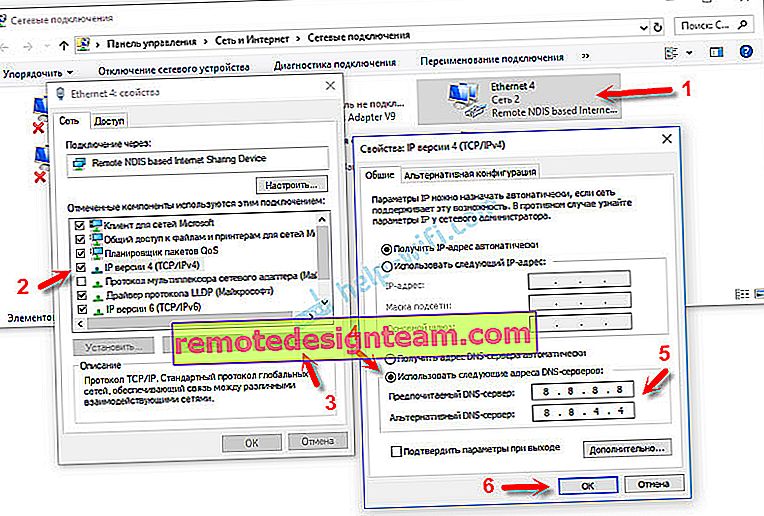
- หากคุณมีคอมพิวเตอร์หรือแล็ปท็อปเครื่องอื่นให้ลองตั้งค่าบนเครื่องนั้น เพื่อให้เราสามารถค้นหาว่าอะไรคือสาเหตุของปัญหา
หากการเชื่อมต่อดังกล่าวได้รับการกำหนดค่าในโทรศัพท์ของคุณด้วยวิธีอื่นหรือคุณมีข้อมูลที่เป็นประโยชน์เกี่ยวกับหัวข้อนี้ให้แบ่งปันในความคิดเห็น (คุณสามารถแนบภาพหน้าจอเพื่อขอขอบคุณเป็นพิเศษ) คุณสามารถถามคำถามได้ที่นั่น